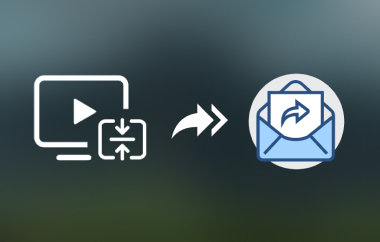WhatsApp narzuca surowe zasady dotyczące limitów rozmiaru plików, zgodnie z którymi użytkownicy mogą przesyłać tylko 16 MB w przypadku standardowego udostępniania i 2 GB w przypadku przesyłania dokumentów. Oznacza to, że większość filmów nagranych na nowoczesnych smartfonach nie zostanie przesłana. Dlatego jeśli masz trudności z wysyłaniem zabawnych i dowcipnych filmików na WhatsAppie, ponieważ są zbyt duże, nie jesteś sam. Nauka kompresji filmów staje się w dzisiejszych czasach niezbędna, zwłaszcza że większość filmów jest nagrywana na nowoczesnych urządzeniach. Ten postęp technologiczny wiąże się z pewnymi niedogodnościami, takimi jak duży rozmiar plików wideo. W tym poradniku poznasz skuteczne metody, które pozwolą Ci szybko przygotować filmy do udostępnienia współpracownikom, rodzinie i znajomym, bez kłopotów z nieudanymi próbami przesyłania. Stosując odpowiednie techniki, możesz… kompresuj duże filmy do WhatsApp w mgnieniu oka.
Część 1: Dlaczego warto kompresować wideo na potrzeby WhatsApp
Wszyscy uwielbiamy udostępniać na WhatsAppie filmy, które są nam bliskie. Od prezentacji biznesowych po prywatne okazje, takie jak życzenia urodzinowe i przygody z podróży. Chociaż WhatsApp pozwala na przesyłanie i wysyłanie filmów w aplikacji do wiadomości, obowiązują w nim surowe zasady dotyczące limitów rozmiaru plików. Limit rozmiaru pliku 16 MB często psuje komfort korzystania. Bez odpowiedniej kompresji, wysokiej jakości filmy albo w ogóle się nie wyślą, albo zostaną automatycznie skompresowane przez WhatsApp. W związku z tym spodziewaj się, że Twoje nagranie będzie rozmazane i pikselowate. Jeśli pytasz: „Czy WhatsApp kompresuje filmy?”, odpowiedź brzmi: tak. WhatsApp ma wbudowaną funkcję kompresji, która często obniża jakość wideo. Dlatego ważne jest, aby nauczyć się kompresować filmy samodzielnie, a nie polegać wyłącznie na wbudowanym narzędziu.
Będziesz mógł wysyłać filmy nie tylko do WhatsApp, ale także do innych aplikacji do przesyłania wiadomości, które stosują ścisłe reguły dotyczące limitów rozmiaru plików. Dodatkowo, będziesz mógł zmniejszać pliki wideo, zachowując ich przejrzystość. To idealne rozwiązanie, aby uniknąć frustracji związanej z nieudanymi próbami przesyłania i zapewnić szybsze udostępnianie. A co najlepsze? Dzisiejsze narzędzia pomogą Ci osiągnąć równowagę między tym, jak Twoje ważne filmy będą wyglądać najlepiej, a jednocześnie spełniać wymagania WhatsApp dotyczące rozmiaru.
Część 2: Najprostszy sposób kompresji wideo dla WhatsApp
Konwerter wideo AVAide To idealne rozwiązanie, jeśli szukasz najprostszego sposobu na zmniejszenie rozmiaru filmów w WhatsApp bez utraty jakości. Dzięki intuicyjnemu narzędziu do kompresji, Compress sprawia, że jest to łatwe i szybkie. Program posiada poręczny suwak, który można przeciągać, aby dostosować siłę kompresji. Alternatywnie, użytkownicy mogą wprowadzić dokładną wartość w MB, jeśli poważnie myślisz o kompresji filmów w ramach ścisłego limitu 16 MB obowiązującego w WhatsApp. Narzędzie zoptymalizuje kompresję. Jeśli chcesz mieć większą kontrolę nad ustawieniami wideo, możesz precyzyjnie dostroić szybkość transmisji i rozdzielczość, aby idealnie zrównoważyć jakość i rozmiar pliku.
Co więcej, program jest zintegrowany z inteligentną technologią kompresji, która zapewnia ostrość i klarowność filmów, zapobiegając pikselozy po kompresji. AVAide Video Converter oferuje profesjonalną kompresję w kilka sekund, bez skomplikowanych kroków i znaków wodnych. Bez zbędnych ceregieli, oto kroki, jak skompresować długi film do WhatsApp:
Krok 1Pobierz aplikację klikając Darmowe pobieranie przycisk odpowiadający Twojemu systemowi operacyjnemu. Zainstaluj aplikację i uruchom ją na swoim komputerze.

BEZPŁATNE POBIERANIE W systemie Windows 7 lub nowszym
 Bezpieczne pobieranie
Bezpieczne pobieranie
BEZPŁATNE POBIERANIE Dla systemu Mac OS X 10.13 i nowszych
 Bezpieczne pobieranie
Bezpieczne pobieranieKrok 2Tym razem uzyskaj dostęp do narzędzia kompresji, przechodząc do Przybornik zakładkę w górnym menu. Na tej karcie zobaczysz zbiór narzędzi. Następnie wybierz Kompresor wideo narzędzie.
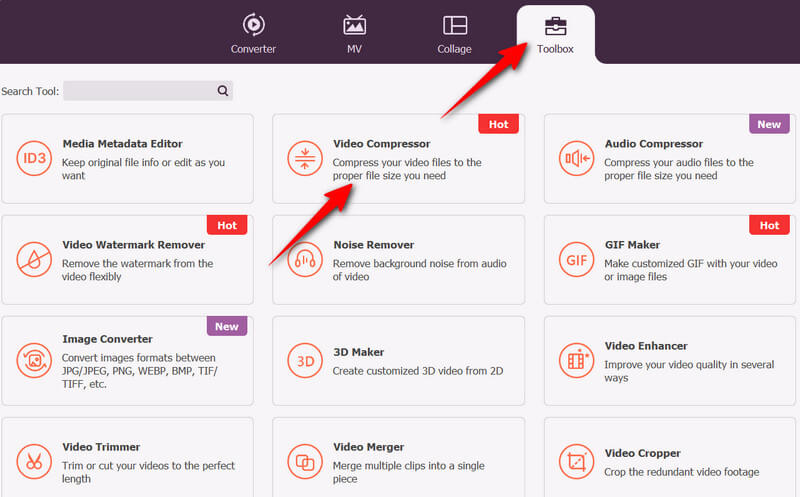
Krok 3Po wyświetleniu okna kompresora wideo kliknij Plus Kliknij przycisk na środku, wybierz plik wideo, który chcesz skompresować, i kliknij, aby potwierdzić.
Krok 4Po załadowaniu pliku zobaczysz jego właściwości, takie jak nazwa, rozmiar, format, rozdzielczość i czas trwania. Tym razem przeciągnij suwak lub wpisz żądany rozmiar w polu. Rozmiar pole. Po wykonaniu tej czynności kliknij Zapowiedź Kliknij przycisk, aby sprawdzić jakość. Na koniec naciśnij Kompresja gdy jesteś zadowolony z ustawień.

Część 3: Jak kompresować wideo w WhatsAppie
Jak wspomniano, WhatsApp ma wbudowaną funkcję kompresji. Chociaż jest ona wygodna do szybkiego udostępniania, często skutkuje obniżeniem jakości, co jest bardziej niż to konieczne. Jeśli chcesz dowiedzieć się, jak poprawnie kompresować pliki wideo dla WhatsApp, postępuj zgodnie z poniższymi instrukcjami:
Krok 1Uruchom WhatsApp na swoim urządzeniu mobilnym i otwórz konwersację, do której chcesz przesłać film.
Krok 2Następnie dotknij + przycisk w lewym dolnym rogu i wybierz Zdjęcia opcja. Z galerii wybierz film, który chcesz udostępnić lub przesłać.
Krok 3Po wybraniu docelowego filmu dotknij Edytować przycisk, a na ekranie pojawi się okno edycji.
Krok 4Następnie możesz przyciąć wideo, zaznaczając tylko te fragmenty, które chcesz zachować. Po zakończeniu naciśnij Wysłać przycisk w prawym dolnym rogu interfejsu.
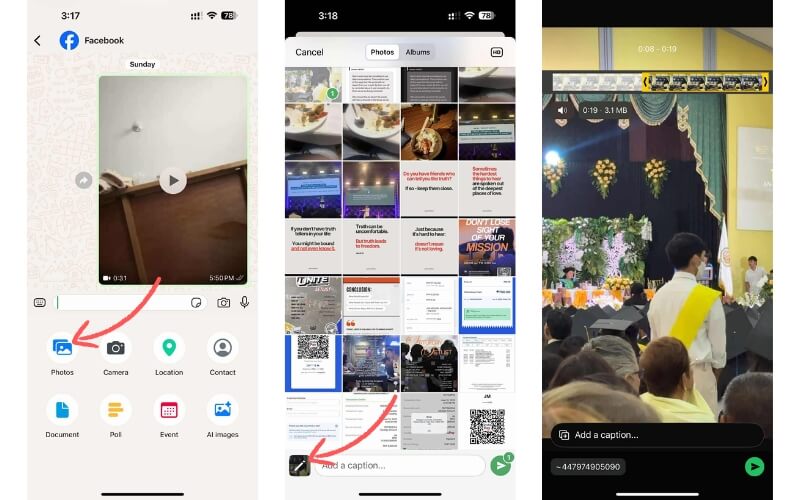
Część 4: Jak kompresować wideo do WhatsApp za darmo online
Wielu użytkowników nie jest zadowolonych z wbudowanego narzędzia do kompresji WhatsApp, dlatego szukają najlepszego kompresora wideo. Jeśli szukasz szybkiego i darmowego narzędzia do kompresji, rozważ Clideo. Ten program działa w przeglądarce i umożliwia kompresję filmów do WhatsApp za darmo i bez rejestracji. Dzięki niemu możesz przesyłać filmy z lokalnej pamięci komputera oraz z chmury, takiej jak Dropbox i Dysk Google.
Krok 1Odwiedź oficjalną stronę Clideo, korzystając z dowolnej przeglądarki na swoim komputerze i wybierz Kompresja wideo z listy narzędzi.
Krok 2Następnie kliknij Wybierz pliki kliknij przycisk i poszukaj filmu, który chcesz skompresować.
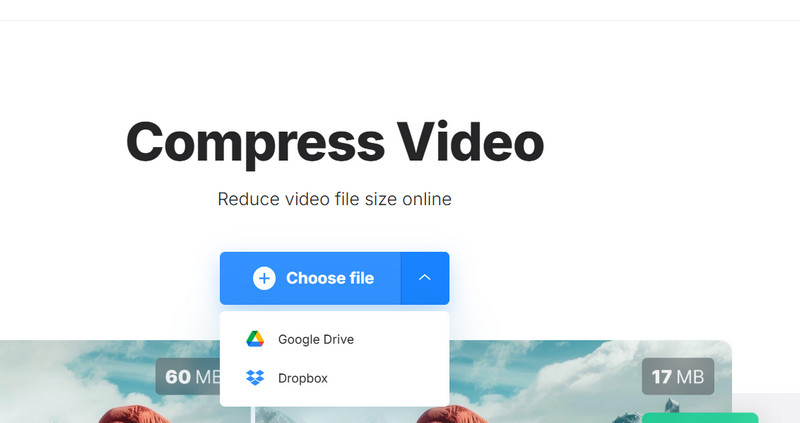
Krok 3Po załadowaniu filmu wybierz poziom kompresji spośród Podstawowy, Mocny, lub Wspaniały.
Krok 4Na koniec naciśnij Kompresja przycisk potwierdzający proces kompresji.
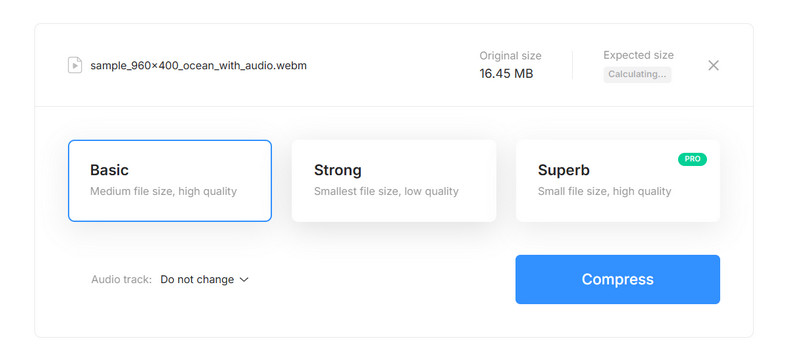
Część 5: Jak kompresować wideo do WhatsApp na iPhonie lub Androidzie
CapCut to Twój przyjaciel, jeśli chodzi o edycję i kompresję filmów na wyciągnięcie ręki. Umożliwia redukcję rozmiaru wideo poprzez dostosowanie liczby klatek na sekundę, rozdzielczości i bitrate'u, które wpływają na rozmiar pliku. Co więcej, program umożliwia również korzystanie z funkcji przycinania i kadrowania. Aby skompresować filmy do udostępnienia na WhatsAppie, wykonaj poniższe kroki:
Krok 1Najpierw zainstaluj wersję mobilną programu na swoim iPhonie lub urządzeniu z Androidem. Następnie uruchom ją na swoim urządzeniu. Na ekranie głównym dotknij Nowy projekt i wybierz plik wideo, który chcesz skompresować z galerii.
Krok 2Po załadowaniu filmu do programu możesz przyciąć lub wykadrować niepotrzebne fragmenty, aby zmniejszyć rozmiar pliku. Dodatkowo możesz dostosować ustawienia wideo, klikając ustawienia rozdzielczości w menu w prawym górnym rogu. Następnie zmień liczba klatek na sekundę, szybkość kodowania, oraz rezolucja. Następnie włącz Zapowiedź aby sprawdzić zastosowane zmiany.
Krok 3Na koniec naciśnij Eksport Kliknij przycisk, aby skomentować proces kompresji. Film zostanie następnie zapisany w aplikacji galerii na Twoim urządzeniu mobilnym. Do tego czasu właśnie się nauczyłeś. jak skompresować wideo na iPhonie i Androida.
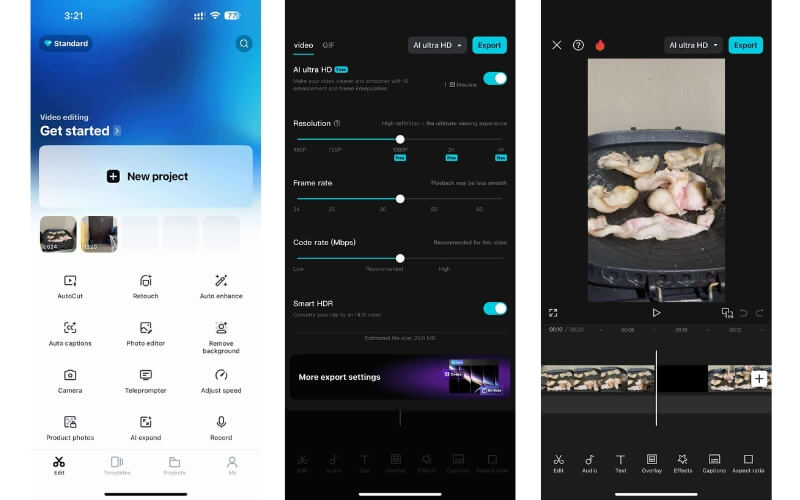
Oto podejścia, które możesz zastosować, aby kompresuj filmy, aby udostępniać je na WhatsAppieJeśli więc nie jesteś zadowolony z wbudowanej funkcji WhatsApp do redukcji jakości wideo, skorzystanie z poniższych metod pomoże Ci rozwiązać problem. Możesz wybrać odpowiedni program, który uprości kompresję, skorzystać z narzędzia online, które niczego nie instaluje na komputerze, lub po prostu skorzystać z aplikacji mobilnej.
Twój kompletny zestaw narzędzi wideo, który obsługuje ponad 350 formatów do konwersji w bezstratnej jakości.
Edytuj wideo
- Ekskluzywne wideo AI
- Usuń znak wodny z wideo
- Usuń tekst z wideo
- Zmniejszanie rozdzielczości 4K do 1080p/720p
- Usuń szum tła z wideo
- Edytor metadanych MP4
- Wyostrz jakość wideo
- Odwróć wideo
- Napraw wideo o złej jakości
- Usuń metadane z wideo/audio
- Odbicie lustrzane/odbicie lustrzane obrazu z przedniej kamery